大家知道uc浏览器怎么用网盘看视频吗?下文小编就带来了uc浏览器用网盘看视频的方法,希望对大家能够有所帮助,一起跟着小编来学习一下吧!
uc浏览器怎么用网盘看视频?uc浏览器用网盘看视频的方法
1、首先打开uc浏览器,点击右下角“我的”,如下图所示。
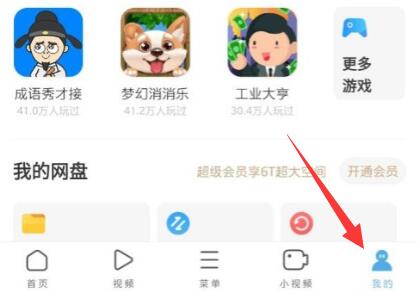
2、接着打开点击“头像”打开uc网盘,如下图所示。
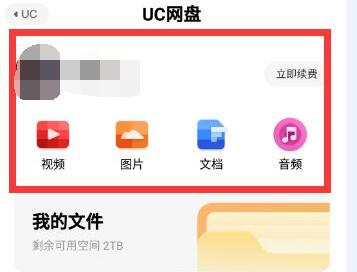
3、随后我们找到想要收看的视频,点击右上角的“上传按钮”,如下图所示。
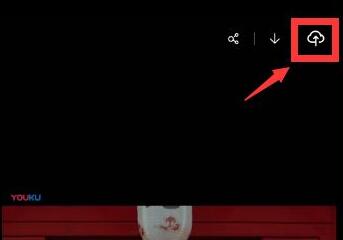
4、然后进入传输列表的“离线/云收藏”,等待视频收藏完成,如下图所示。
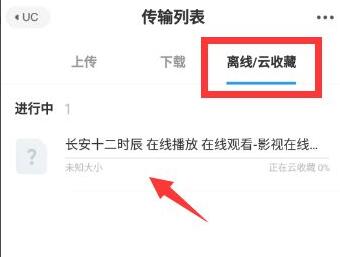
5、收藏完成后,点击左下角的“文件”,如下图所示。
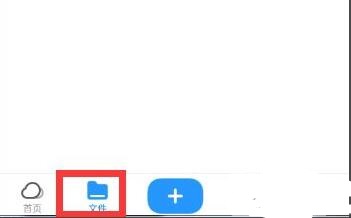
6、最后在其中找到保存的视频,点开就能在网盘看视频了,如下图所示。
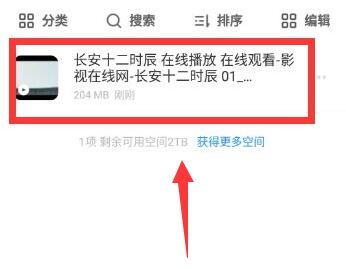
上面就是小编为大家带来的uc浏览器怎么用网盘看视频的全部内容,更多精彩教程尽在下载之家。








